¶ Beschreibung
MASKITO Forms ist ein Programm, mit dem Sie ohne Probleme und mit wenig Aufwand eine Formularanwendung gestalten und für das Ausfüllen freigeben können. Entdecken Sie MASKITO. Machen Sie sich mit dem Programm vertraut, sehen Sie, welches Potenzial in MASKITO steckt. Stellen Sie direkt im Formular Berechnungen auf.
MASKITO Forms basiert auf einem Bausteinprinzip. Erstellen Sie Ihre Formulare, indem Sie Steuerelemente in Form von Bausteinen auf Ihrem Formular platzieren. Einen Überblick zu den aktuell verfügbaren Controls gibt es unter Controls.
Um Ihre Formulare mit Logik und Funktionen zu hinterlegen, bietet MASKITO Forms ein umfangreiches Angebot an Funktionen an. Die Liste an Funktionen wächst stetig und Anleitungen zur Umsetzung bestimmter Funktionalitäten finden Sie unter Funktionen.
Ab der Version 7.2 heißt Formularware nun neu MASKITO Forms.
¶ FormServer
Der Maskito Formserver ist die Basis, um Formulare im Web zur Verfügung zu stellen. Es wird HTML5 genutzt, um die Web-Formulare darzustellen, wodurch die Formulare plattformunabhängig genutzt werden können. Weitere Informationen
¶ FormDesigner
Das Werkzeug, um interaktive Formulare mühelos selbst zu entwerfen und Logik einzubauen! Die umfangreichen Möglichkeiten werden in einem separaten Bereich zum Maskito FormDesigner beschrieben. Mit dem FormDesigner können windows- bzw. webbasierte Formulare produziert werden.
¶ FormViewer
Mit dem MASKITO FormViewer wird das Windows-Formular geöffnet, ausgefüllt, gespeichert und gedruckt. Der nur 1 MB große FormViewer kann z.B. über Gruppenrichtlinien an beliebig vielen Arbeitsplätzen installiert werden.
Tipp: Außerdem ist das Ablegen des FormViewers auf einem Netzlaufwerk möglich. Durch das Setzen von zusätzlichen RegistryKeys greifen alle Nutzer auf den zentralen FormViewer zu. Ein neues Update ist damit leicht und schnell für das gesamte Unternehmen eingespielt.
¶ Leistungsumfang
¶ Design und Gestaltung von Formularen
MASKITO Forms enthält zahlreiche Hilfsmittel, die die Gestaltung eines Formulars vereinfachen und mit denen Sie ein Formular ansprechend und schnell designen können.
- Positionierung von Steuerelementen per Drag & Drop
- Ausrichten
- Tabulator-Reihenfolge von Objekten ändern
- Format übertragen mit dem Formatpinsel
- Lineale und Führungslinien ein- und ausblenden
- Formularvorschau
¶ Umfangreiche Toolbox mit Steuerelementen
Für das unkomplizierte Gestalten der Formulare, wird in MASKITO Forms eine umfangreiche Auswahl an Steuerelementen bereitgestellt. Eine detaillierte Auflistung ist unter Controls und Funktionen enthalten.
Controls werden übersichtlich in Windows & Web-Controls und Windows-Controls unterteilt. Auf einen Blick wird deutlich, welche Steuerelemente in der jeweiligen Formularvariante unterstützt werden. Hier erfahren Sie mehr über windows- bzw. webbasierte Formulare.
¶ Funktionseditor
Mit dem Gestalten der Formulare ist nur der erste Schritt getan, den zweiten zu setzen, bedeutet Funktionalität in das Formular zu bringen. Bei MASKITO Forms müssen dazu keine komplizierten Funktionen geschrieben werden. MASKITO enthält im FormDesigner einen Funktionseditor, welcher auf dem logischen Prinzip WENN-DANN-SONST basiert. WENN ein bestimmtes Ereignis eintritt, DANN soll eine Reaktion erfolgen, ANSONSTEN soll eine andere Aktion ausgeführt werden. Weitere Informationen
Die verwendeten Funktionen werden im FormDesigner unter dem Arbeitsbereich aufgelistet. Drei Ansichtsmodi werden angeboten.
- Alphabetische Reihenfolge
- Ordnerstruktur mit selbst erstellten Ordnern zur besseren Übersicht
- Ausführungsreihenfolge
¶ Integration externer Datenbestände
Ein Formular wird dann flexibel, wenn Datenfelder in Abhängigkeit bisheriger Aktionen mit Daten aus einer externen Datenbank belegt werden. So können z.B. in MASKITO Forms nach Eingabe der Nutzernummer Informationen zur Weiterbearbeitung in Maskito bereitgestellt werden. Weitere Informationen: Integration von Datenbanken
¶ Datenzugriff auf Active-Directory
Nicht nur der Zugriff auf externe Datenquellen gestaltet Formulare flexibler. Auch die Verknüpfung von Nutzerdaten aus dem Active Directory ist von großem Vorteil, denn sie identifizieren den Benutzer eindeutig.
¶ Druck- und Ausgabefunktion
MASKITO Forms verfügt über eine erweiterte Druckfunktion. Werden in einem Formular Comboboxen oder andere Auswahllisten/-felder verwendet, werden diese Felder zum Druck in einfache Textboxen umgewandelt, so dass keine störenden Interaktionselemente auf dem Ausdruck vorhanden sind.
MASKITO Forms unterstützt auch die Ausgabe als einfaches PDF-Dokument ohne separat zu installierenden PDF-Generator.
¶ Realisierung von Workflows
Workflows gestalten Arbeitsabläufe transparenter und mit MASKITO Forms lassen sich diese einfach gestalten. Mithilfe der Verknüpfung an unterschiedlichste Datenbanktypen und der Integration in die SharePoint-Umgebung können Workflows ohne Unterbrechung abgearbeitet werden. In einen Workflow können mehrere Bearbeiter involviert sein. Die Benachrichtigungen über neue Aufgaben erfolgt per E-Mail.
¶ Suchfunktion im Controlbrowser
Jedes Control auf dem Formular besitzt eine Bezeichnung. Um ein bestimmtes Control im MASKITO FormDesigner zu finden, kann die Funktion „Control suchen“ angewendet werden. Mit dieser Methode können seitenübergreifend Controls im Formular gesucht werden. Die Suche ist am effektivsten, wenn die Bezeichnungen eindeutig vergeben werden.
¶ Neue Vorlagen
MASKITO Forms bietet eine Vielzahl verschiedener Formularformate, sowohl für das Ausfüllen am Monitor wie auch klassische Papierformulare. Es stehen ebenfalls verschiedene kaufmännische Formularvorlagen zur Verfügung. MASKITO Forms unterstützt auch die Erstellung eigener Vorlagen, wobei Formularvorlagen nicht nur aus einer Formularseite bestehen müssen. Ab Version 7.2 steht das MASKITO Anwendungscenter bereit mit fertigen Web-Formularen, sprich vollständigen Beispielen digitalisierter Geschäftsprozesse für den sofortigen Einsatz und zur individuellen Anpassung.
¶ Speichern von Formulardesign und -daten in XML-Format
Um auch mit langsamen Internetverbindungen von extern arbeiten zu können, haben Sie die Möglichkeit Ihre Formulardaten im XML-Format mit geringen Dateigrößen zu übertragen.
¶ Einfache Funktionsüberprüfung durch Debugger
Mit Hilfe des Debuggers im MASKITO FormDesigner haben Sie die Möglichkeit vor der Veröffentlichung des Formulars eine Kontrolle des Ablaufs und der Variablenbelegung im Formular vorzunehmen. Gleichzeitig können Sie Ihre Formulare mit einer Debug-Eigenschaft ausstatten, sodass Sie auch nach der Veröffentlichung der Formulare im MASKITO FormViewer bzw. im MASKITO FormServer einfach eine Ablaufverfolgung einsehen können.
¶ Einblenden von Webseiten und Mediadaten zur Laufzeit
In Formularen, die mit MASKITO Forms erstellt wurden, können zur Laufzeit aktuelle Webseiten und Mediadaten aufgerufen werden. Dadurch können den Formularnutzern Informationen während des Ausfüllens topaktuell vorgelegt werden.
¶ Einbinden von Gliederung und Lesezeichen
Um Windows-Formulare übersichtlich zu gestalten und intuitiv zu bedienen, sind verschiedene Navigationsvarianten integriert - die automatische Generation eines Inhaltsverzeichnisses oder das Einblenden einer Lesezeichenleiste am rechten Rand des Formulars.
¶ Dateiformate in Maskito
¶ SFD
SFD ist das Dateiformat für leere Formulare, die mit dem MASKITO FormDesigner erstellt wurden.
¶ SFX
SFX ist das Dateiformat für ausgefüllte Formulare, die Daten werden im XML-Format gespeichert.
¶ Wie interagieren diese Formate?
Beispiel: Formulare per E-Mail versenden.
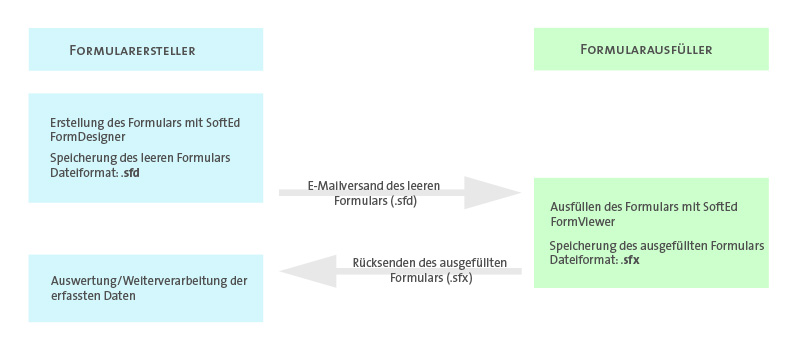
¶ Erweiterung
Ursprünglich wurde eine Trennung zwischen leeren und ausgefüllten Windows-Formularen vorgenommen. Es ist aber auch möglich die eingegebenen Daten mit in der SFD-Datei zu speichern.
Um die Standardeinstellungen (Speichern in zusätzlicher SFX) zu ändern, finden Sie im MASKITO FormDesigner unter Extras >> Optionen >> Projektoptionen den Reiter Eingabedaten.